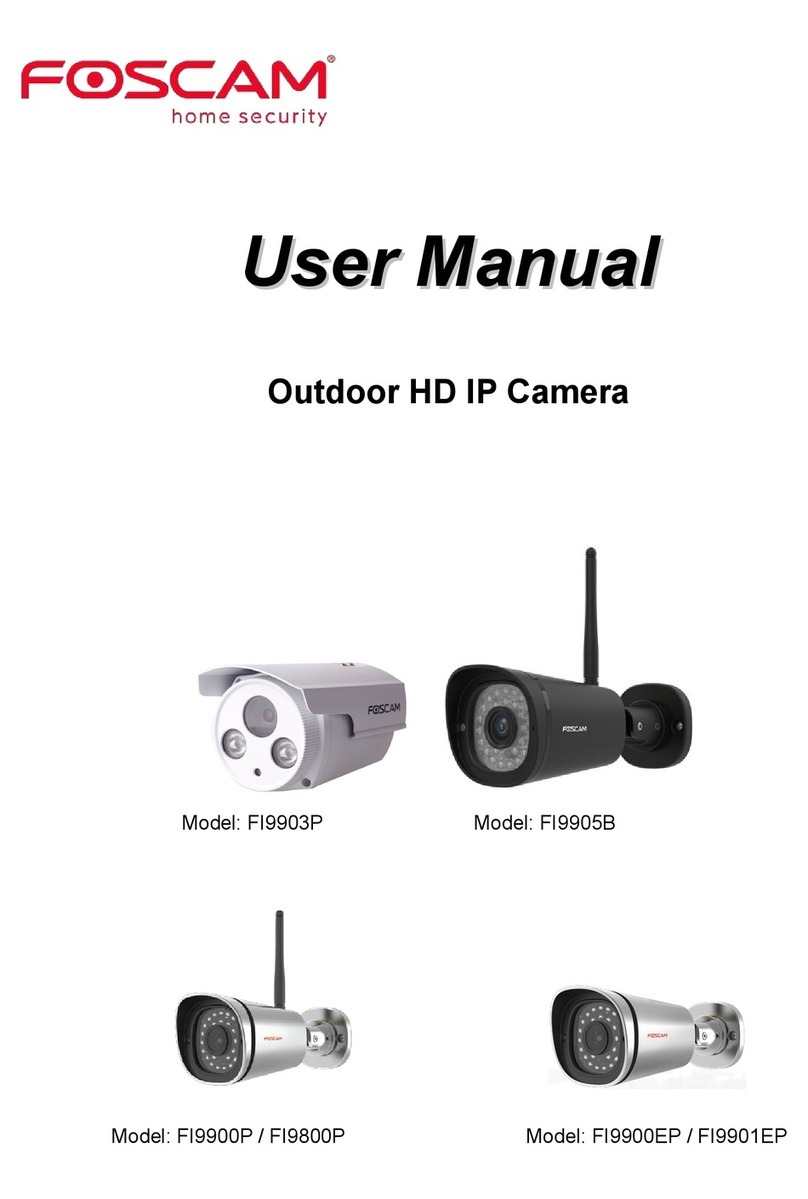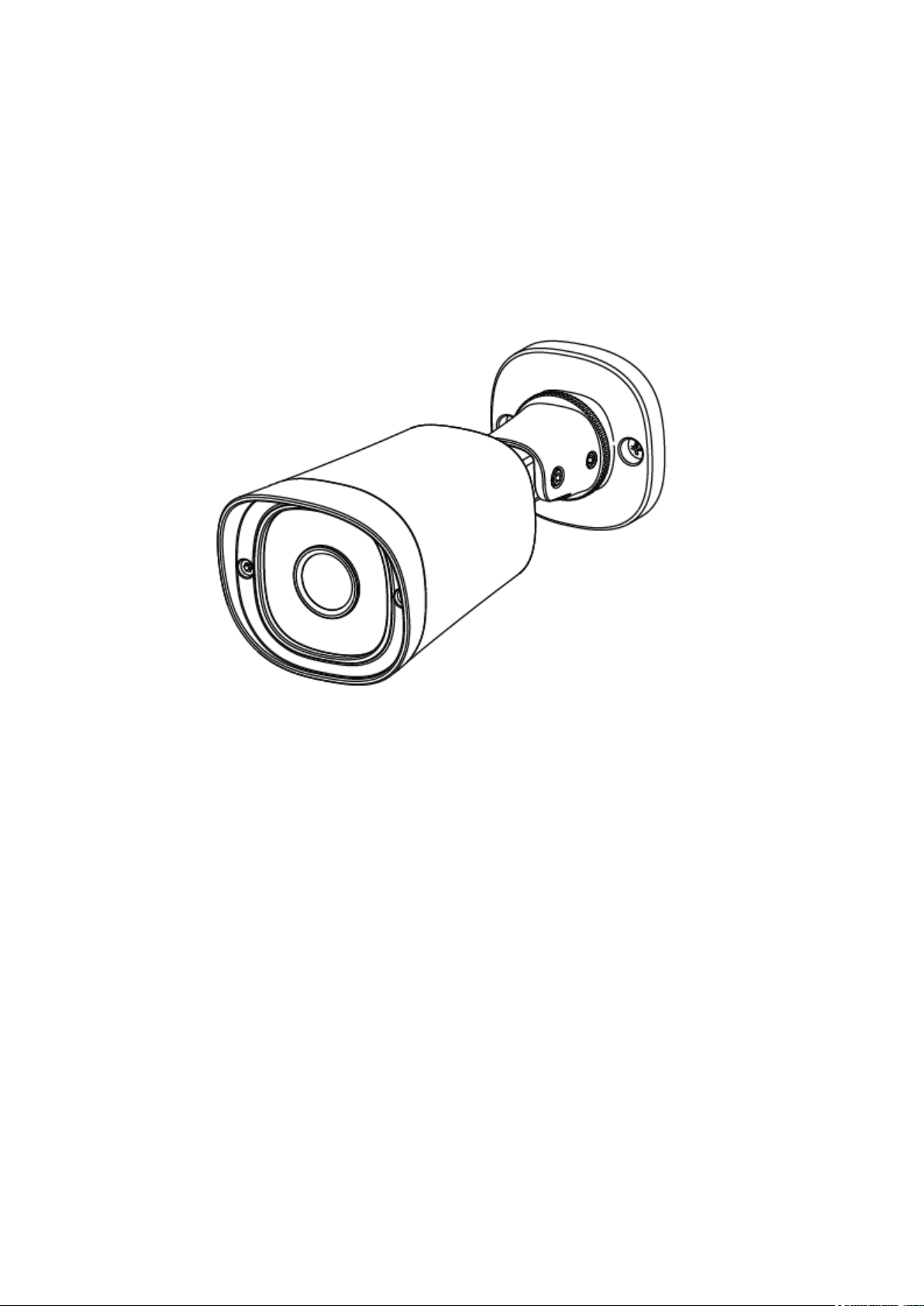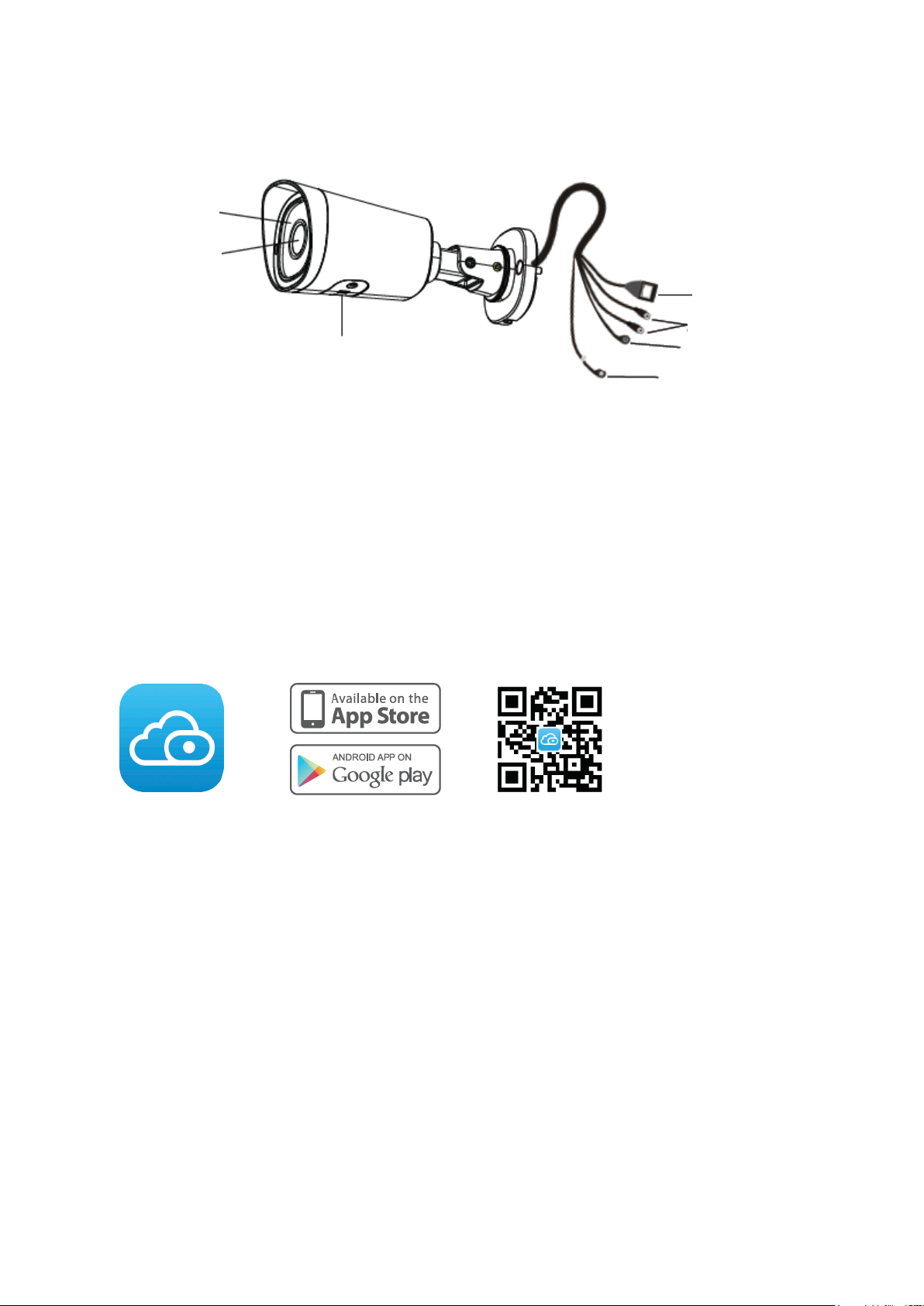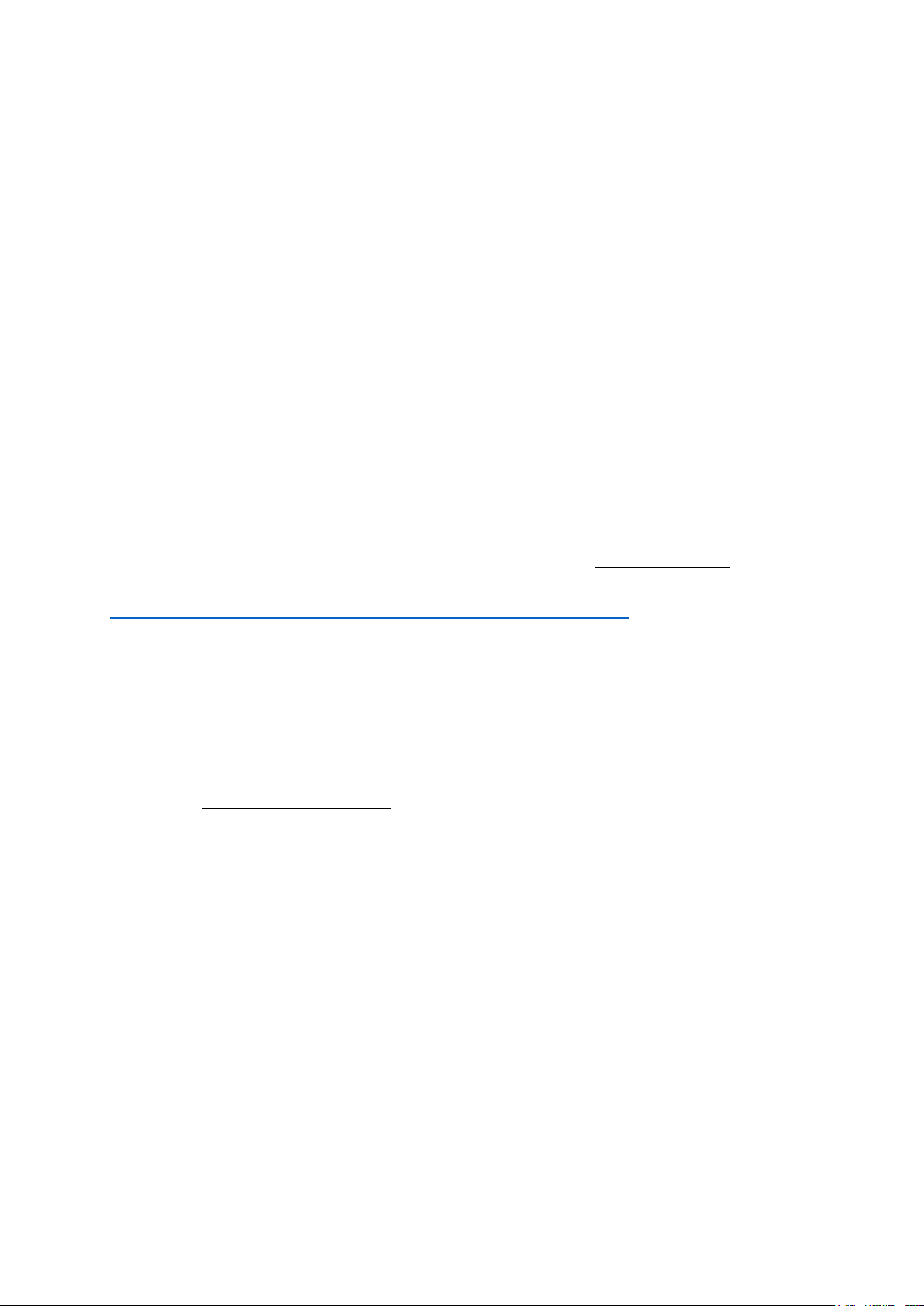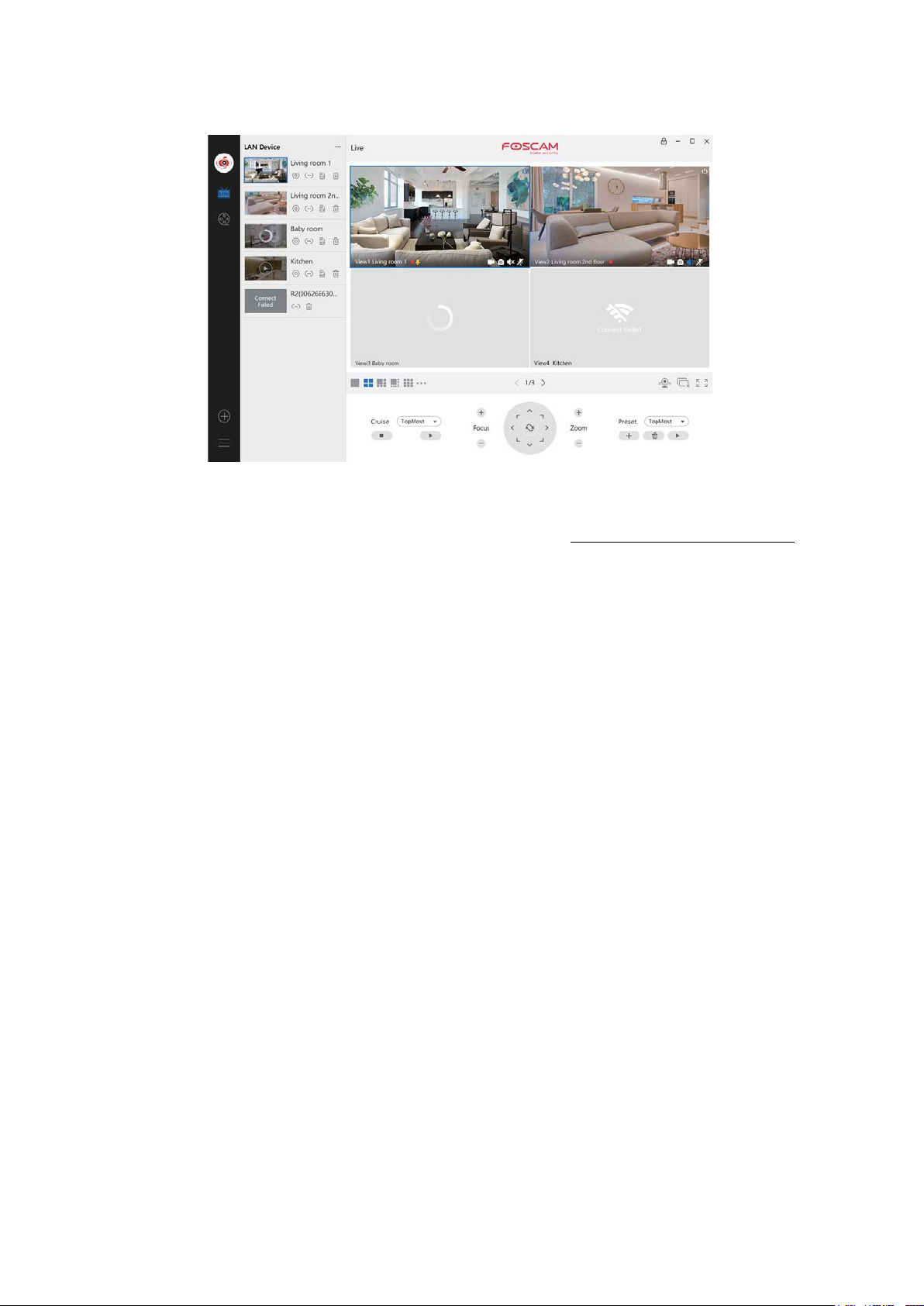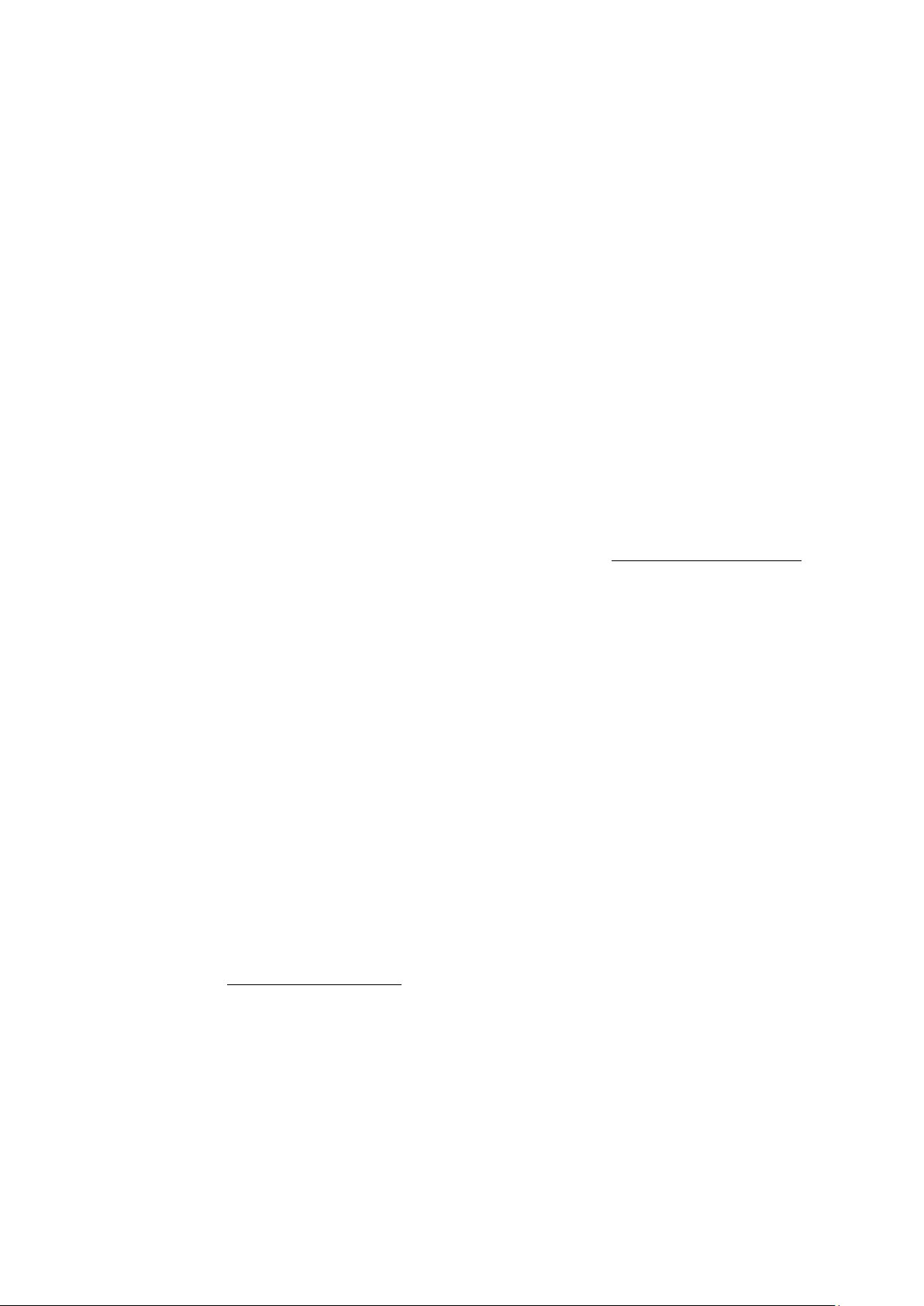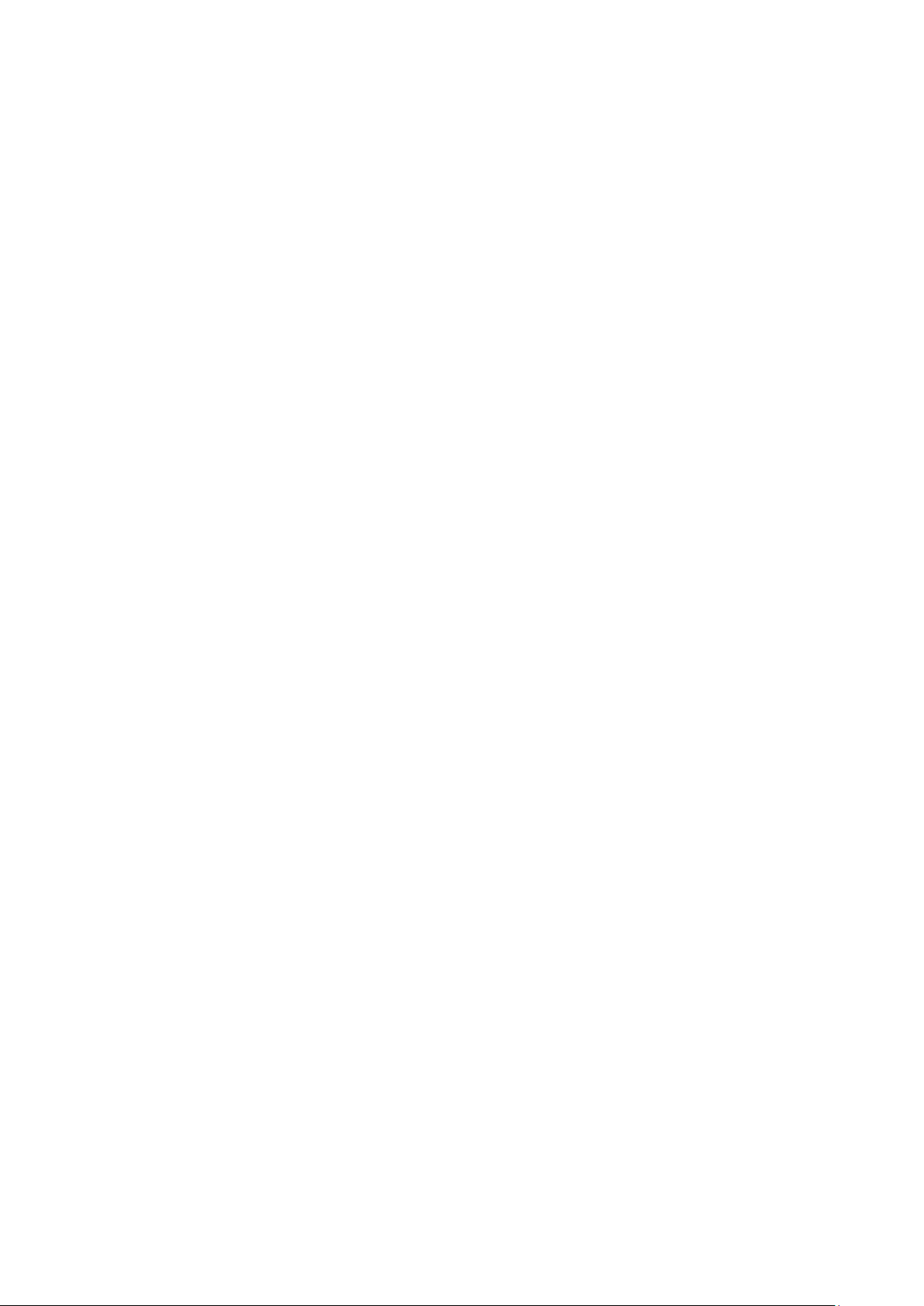Foscam G4EP User manual
Other Foscam Security Camera manuals

Foscam
Foscam FN3108XE-B4-1T User manual
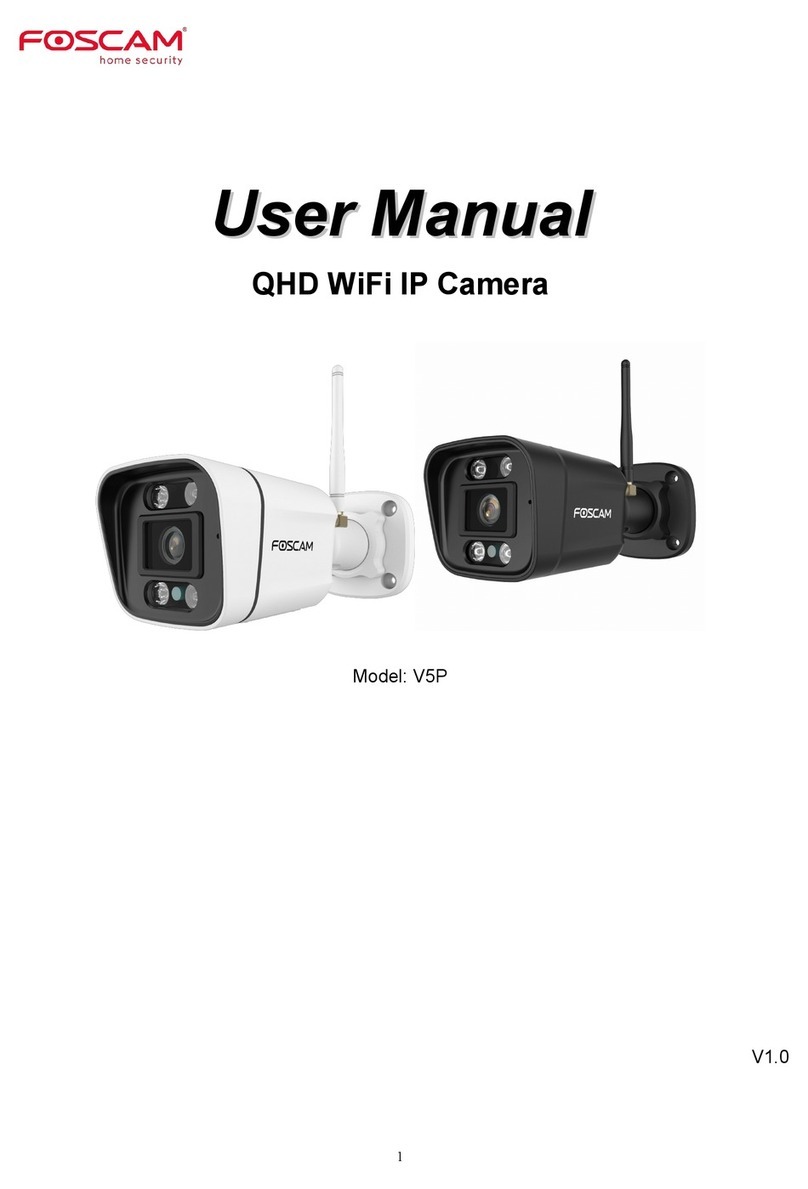
Foscam
Foscam V5P User manual
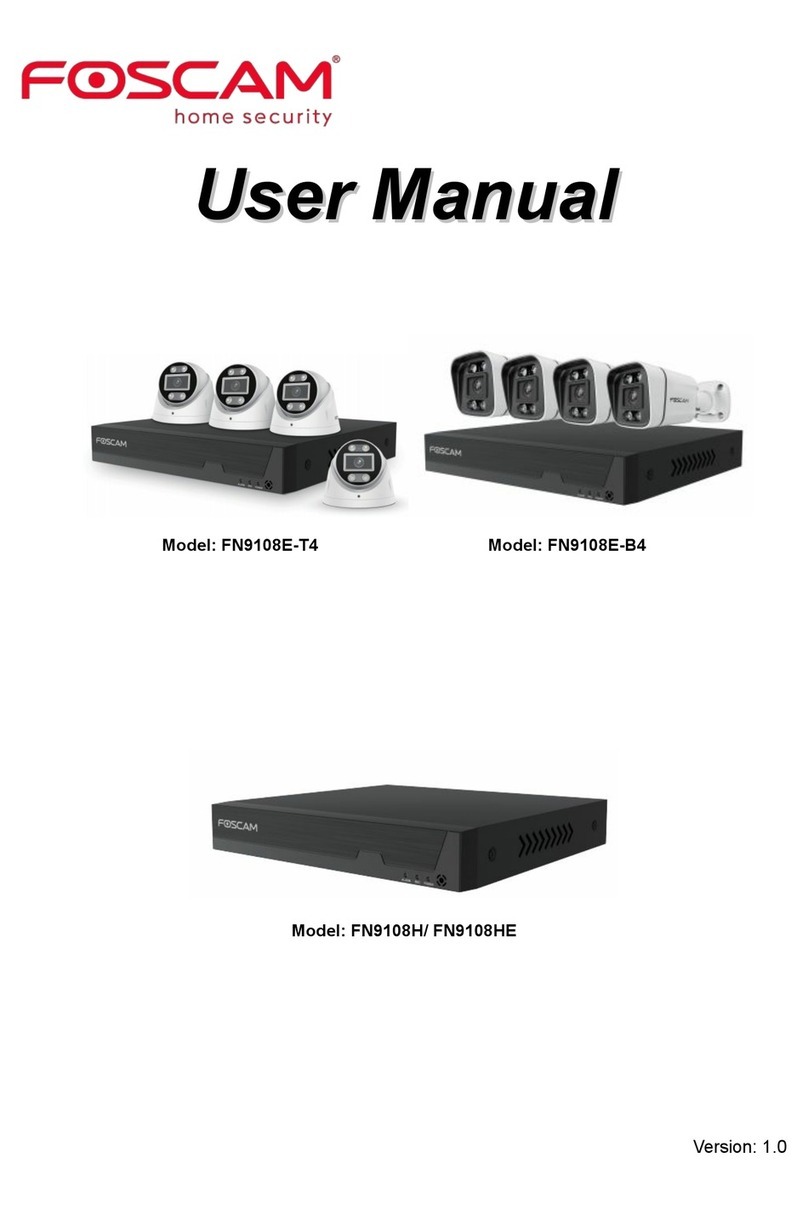
Foscam
Foscam FN9108E-T4 User manual

Foscam
Foscam G2EP User manual

Foscam
Foscam FI9804W User manual

Foscam
Foscam R4 User manual

Foscam
Foscam FI8620 User manual

Foscam
Foscam G4C User manual
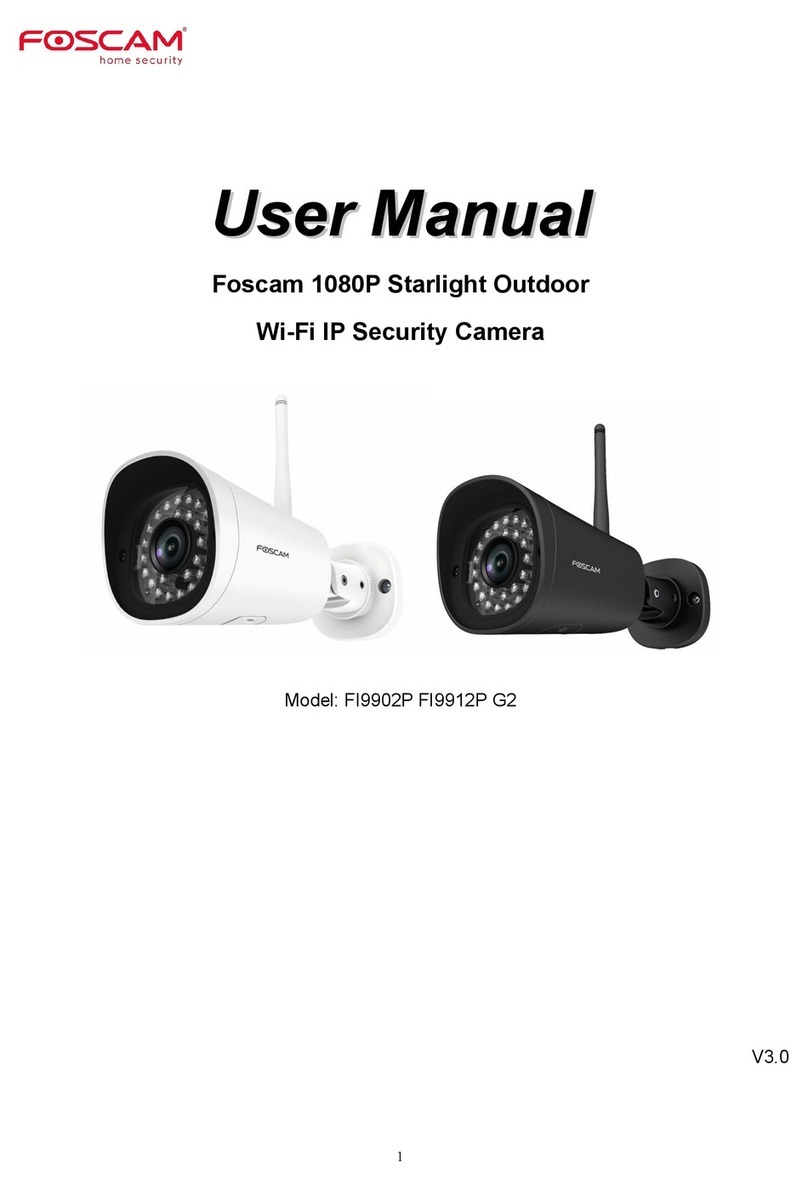
Foscam
Foscam FI9902P User manual

Foscam
Foscam FI8904W User manual

Foscam
Foscam HUNTVISION P2 User manual

Foscam
Foscam SD2 User manual

Foscam
Foscam E1 Instruction Manual

Foscam
Foscam FI9902P User manual

Foscam
Foscam X2 User manual

Foscam
Foscam FI8918W Operating and maintenance instructions

Foscam
Foscam V4EC User manual

Foscam
Foscam X4 User manual

Foscam
Foscam FI8916W User manual

Foscam
Foscam R2 User manual